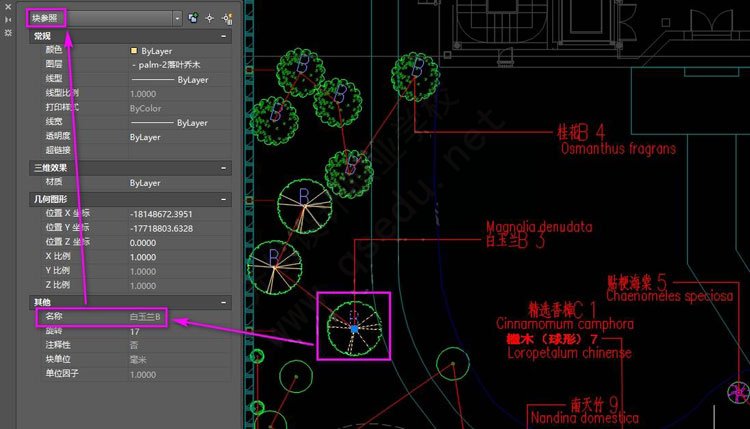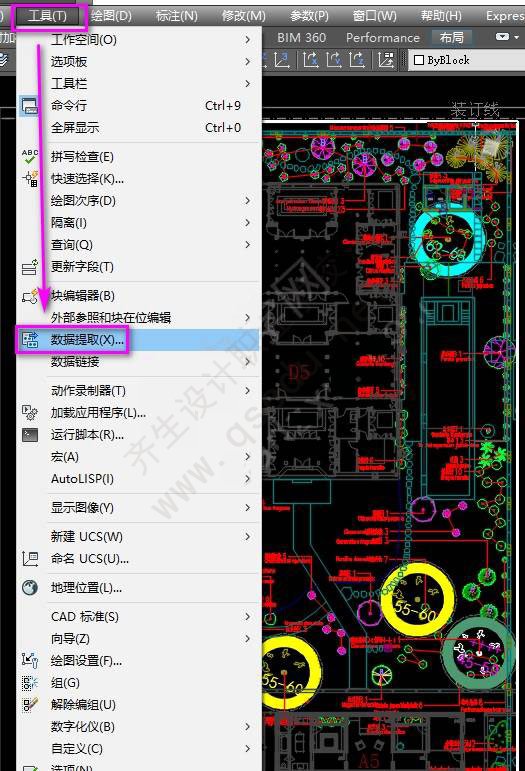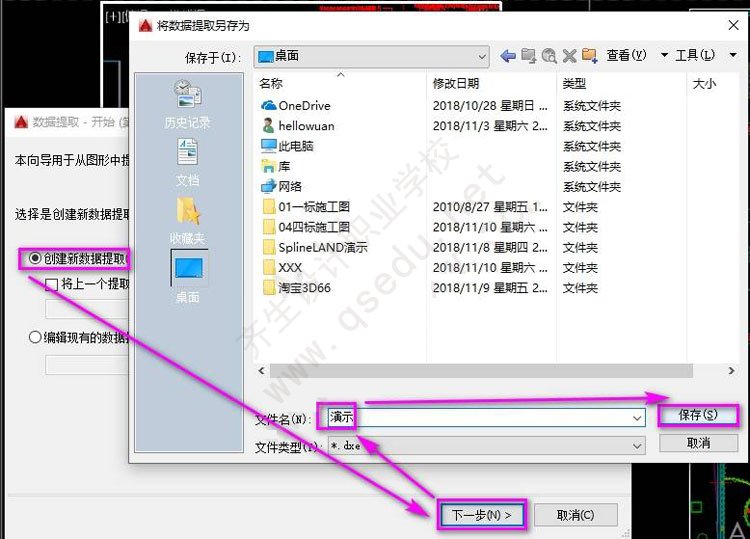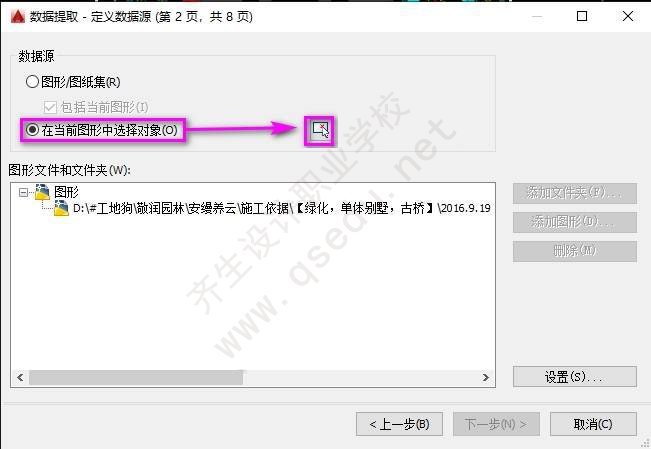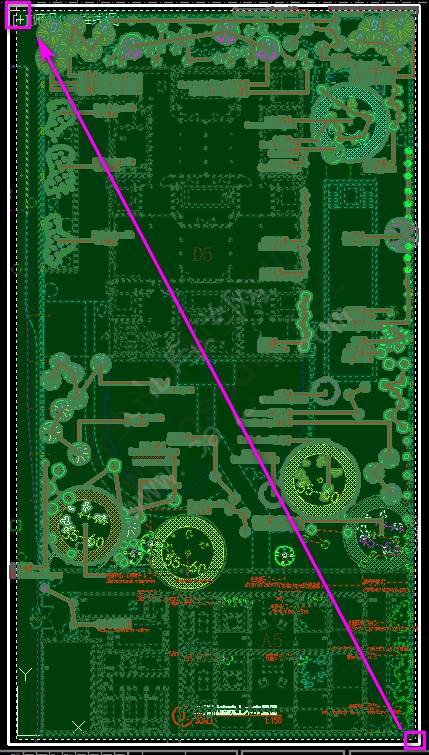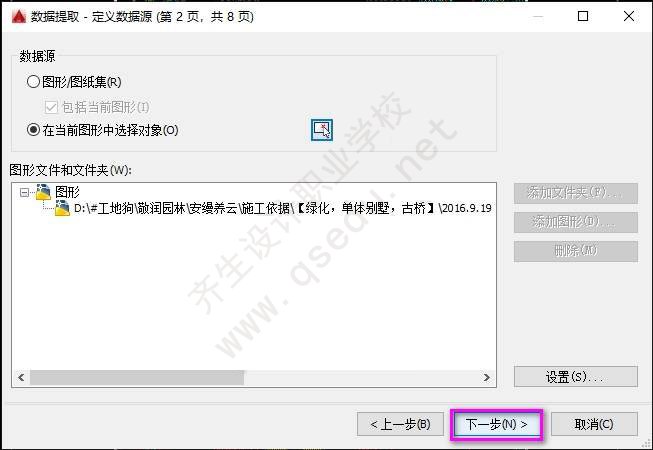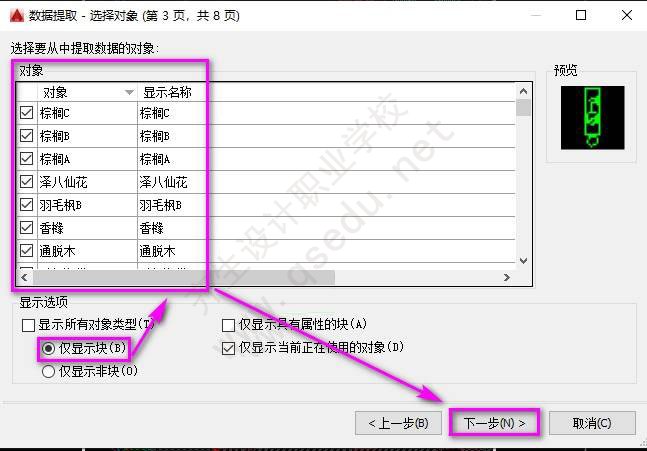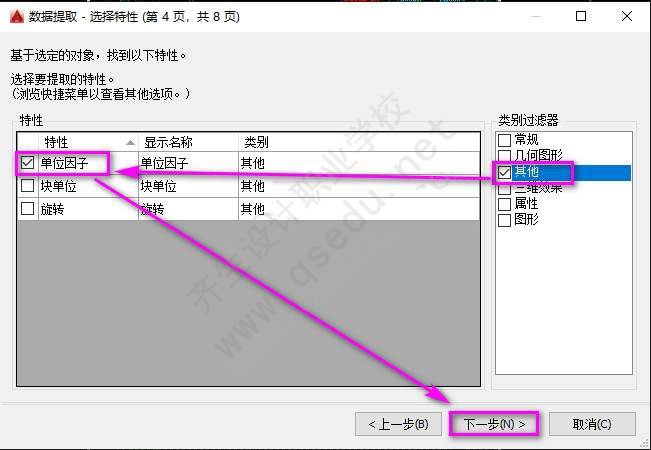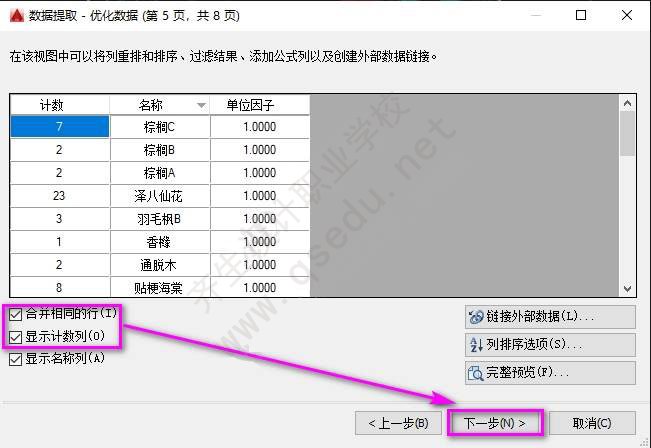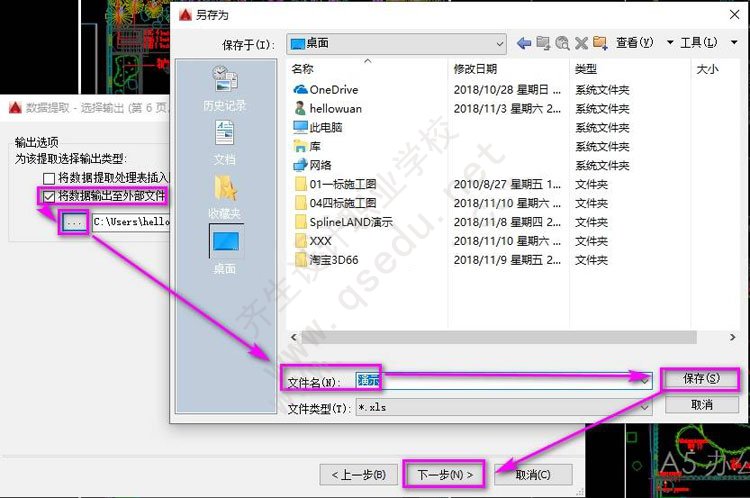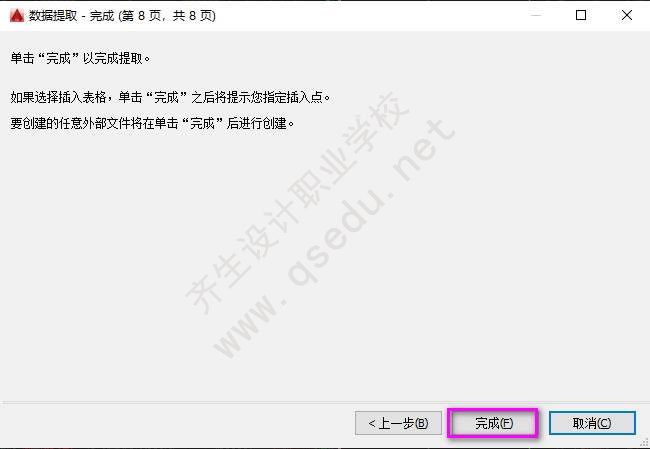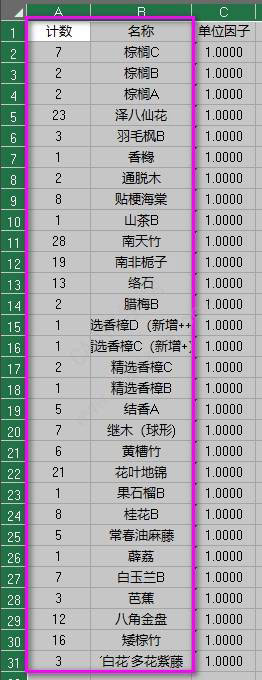利用数据提取功能统计苗木数量,往往需要我们能够举一反三,做到具体问题具体分析,接下来将会讲解三个不同的实例,帮助大家学会分析图形对象的属性,判断出我们需要提取的是哪些对象的哪些属性,以及怎样提取,提取出来之后如何进一步处理等等。
下面我们通过三种实例来讲解利用数据提取功能统计苗木数量。
实例一(统计普通块参照)
1、选中植物图块,输入MO看其特性
2、如上,此类图块不带有自定义的属性,为普通的块参照,我们需要提取的是块参照的“名称”信息。
3、找到“工具”菜单,点击数据提取
4、创建新数据提取→下一步→将数据提取另存为→指定路径及文件名→点击保存
5、数据源设置为“在当前图形中选择对象”,点击右侧按钮(若图纸中全部对象都需要进行提取,可设置数据源为“图形/图纸集”)
6、执行上一步操作之后,命令行提示“选择对象”
7、选择需要进行提取的对象
8、选择完成之后回车确定,点击下一步
9、显示选项设置为“仅显示块”,勾选要从中提取数据的“对象”,点击下一步
10、任意勾选一项特性,点击下一步(此处不勾选特性则无法点击下一步)
11、勾选“合并相同的行”、“显示计数列”,点击下一步
12、勾选“将数据输出至外部文件”,指定文件路径及名称,点击保存,点击下一步
13、点击“完成”结束提取
14、打开第12步另存的文件,如下图,“名称”列为苗木名称,“计数”列为苗木数量